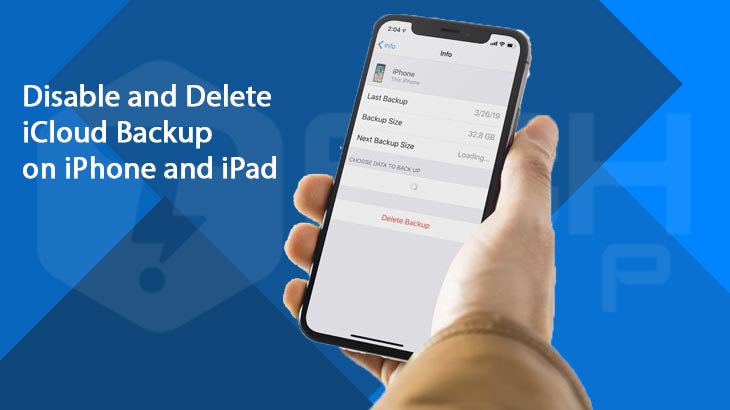
بک آپ از iCloud برای آیفون و آیپد اگر دستگاه خود را گم کنید می تواند یک نجات دهنده باشد. اما اگر به طور مرتب از دستگاه خود در فضای ابری نسخه پشتیبان تهیه می کنید یا اگر فقط فضای ذخیره کافی در آیکلود ندارید ، ممکن است بخواهید بک آپ آیکلود آیفون یا آیپد را غیرفعال کنید.
آیفون یا آیپد شما می تواند به طور خودکار هنگام استفاده نکردن از دستگاه ، از اطلاعات دستگاه بک آپ تهیه کند. بک آپ آیکلود شامل اطلاعات برنامه های دستگاه ، اطلاعات اپل واچ ، تنظیمات دستگاه ، صفحه اصلی ، iMessages ، عکس ها ، فیلم ها ، سابقه خرید ، آهنگ های زنگ و رمز عبور شما است.
بک آپ آیکلود آیفون و آیپد محدود به اطلاعات ذخیره شده در دستگاه شما است.اطلاعاتی مانند عکس های آیلکود شما ، iMessages در آیکلود ، یادداشت های صوتی ، یادداشت ها ، آیکلود درایو ، مخاطبین ، تقویم ، نشانک ها و موارد دیگر را شامل نمی شوند.
قبل از تصمیم به حذف اطلاعات بک آپ آیکلود یا غیرفعال کردن بک آپ آیکلود ، اطمینان حاصل کنید که از آیفون یا آیپد خود در مک یا سیستم خود نسخه پشتیبان تهیه کرده اید ، آموزش دانلود عکس های آیفون از آیکلود در مک .
حذف بک آپ قدیمی آیکلود آیفون و آیپد
اپل ابزاری برای ذخیرهسازی آیکلود، مشابه ابزار بررسی محل ذخیره محلی در آیفون و آیپد شما ارائه می دهد. با استفاده از این ابزار ، می توانید ببینید که بطور کلی توسط برنامه ها فضای کافی برای تهیه پشتیبان گرفته می شود.
ابتدا به تنظیمات “Settings” در آیفون یا آیپد بروید و سپس روی پروفایل خود که در بالای منو است کلیک کنید.
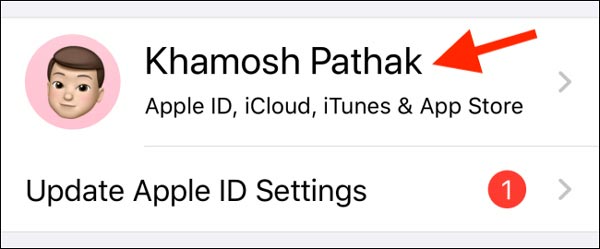
اکنون گزینه “iCloud” را انتخاب کنید.
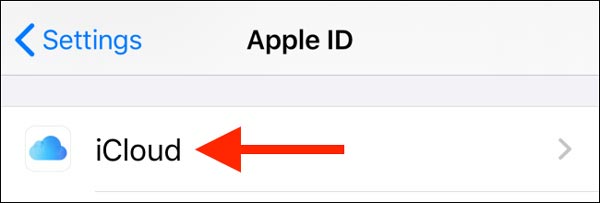
در اینجا ، بر روی دکمه مدیریت ذخیرهسازی “Manage Storage” ضربه بزنید.
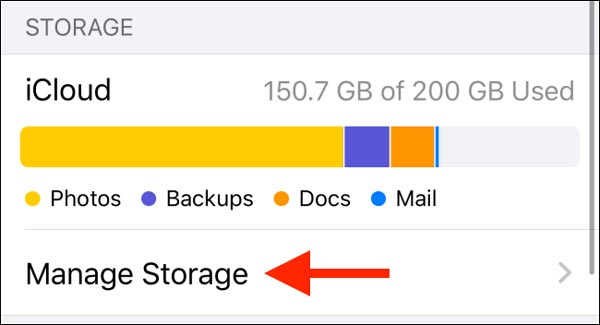
از لیست حافظه آیکلود، گزینه پشتیبان گیری “Backups” را انتخاب کنید.
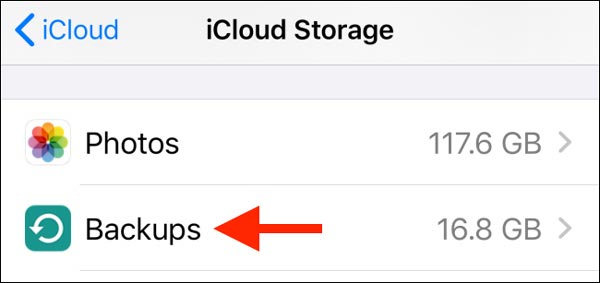
اکنون تمام آیفون یا آیپد وصل شده با حساب آیکلود خود و میزان فضای ذخیرهسازی آنها را مشاهده می کنید. برای دیدن اطلاعات بیشتر ، روی یک دستگاه ضربه بزنید.
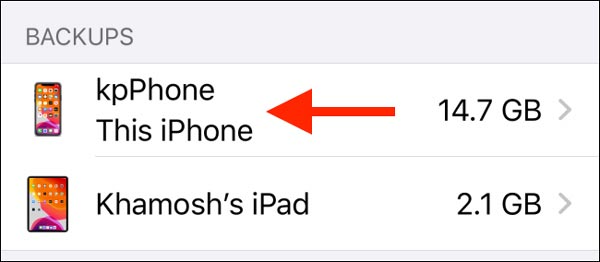
اکنون می توانید جزئیات مربوط به آخرین زمان بک آپ و لیست برنامه هایی که از ایکلود بک آپ گرفته شده اند ، همراه با فضای مورد نظر خود ببینید. اگر برنامه ای را مشاهده می کنید که فضای بسیار زیادی را به خود اختصاص می دهد ، می توانید بر روی ضامن کنار برنامه ضربه بزنید تا بک آپ گرفته شده در آیلکود را برای برنامه فعلی حذف و غیرفعال کنید.
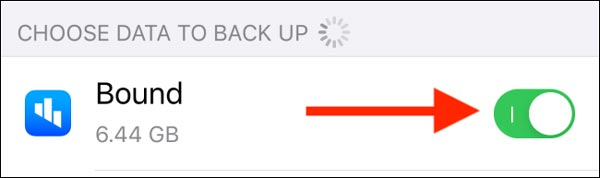
برای تأیید ، بر روی گزینه خاموش و حذف “Turn Off And Delete” از فهرست گشودنی ضربه بزنید.
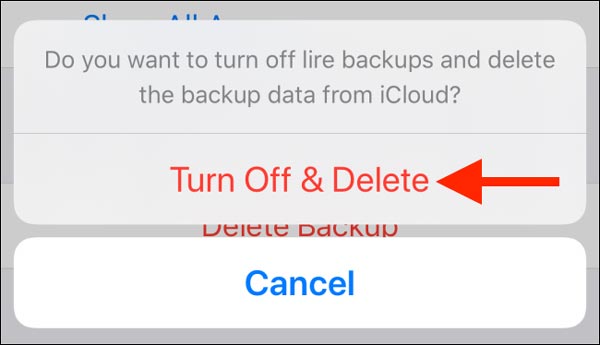
این کار را برای چند برنامه انجام دهید و ببینید آیا می توانید مقدار قابل توجهی از فضای ذخیرهسازی را پس بگیرید. به این ترتیب ، شاید لازم نباشد ویژگی بک آپ آیکلود را به طور کلی غیرفعال کنید.
توصیه می کنیم از برنامه های اساسی مانند تنظیمات ، پیام ها و غیره پشتیبان تهیه کنید. اما برای برنامه های رسانه ای یا پادکست ، در صورت عدم وجود فضای ذخیرهسازی ، بهتر است بک آپ در آیکلود را غیرفعال کنید.
در صورت تمایل ، می توانید کل بک اپ آیکلود را برای دستگاه خاموش و حذف کنید. برای این کار ، به پایین صفحه بکشید و روی گزینه “Delete Backup” ضربه بزنید.
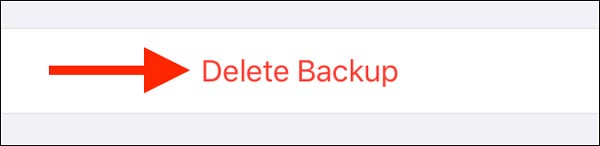
برای تأیید ، روی دکمه “خاموش و حذف” بر روی دکمه خاموش و حذف “Turn Off & Delete” ضربه بزنید.
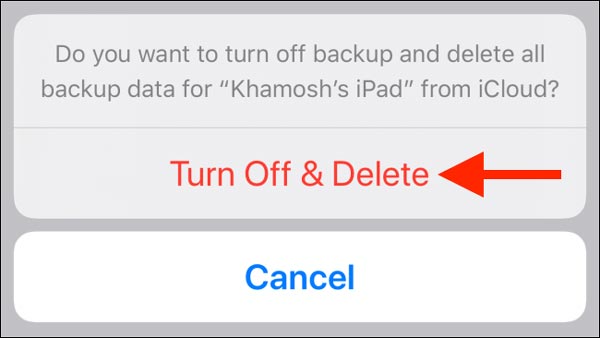
اکنون ، تمام بک آپ های آیکلود آیفون یا آیپد شما حذف خواهد شد و ویژگی بک آپ آیکلود غیرفعال خواهد شد.
بک آپ آیکلود را در آیفون و آیپد غیرفعال کنید
اگر می خواهید بدون نظارت بر فضای ذخیره ، ویژگی بک آپک آیکلود را غیرفعال کنید ، میانبر برای شما وجود دارد.
به تنظیمات دستگاه آیفون یا آیپد بروید و بر روی اکانت خود در بالا کلیک کنید و به بخش “iCloud” بروید.
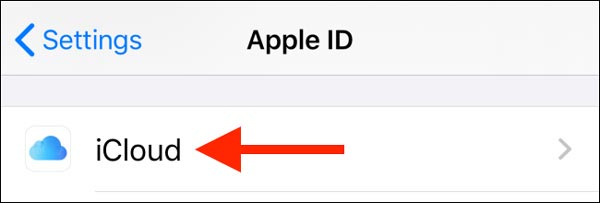
انگشت خود را به پایین بکشید و بر روی دکمه “iCloud Backup” ضربه بزنید.
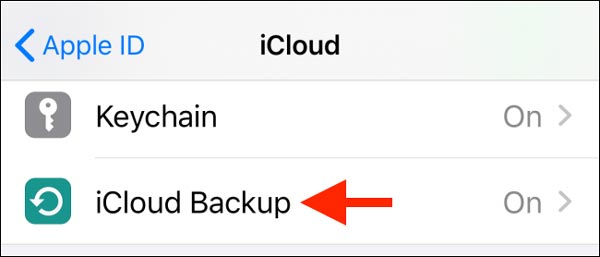
در اینجا ، به سادگی گزینه “iCloud Backup” را غیر فعال کنید .
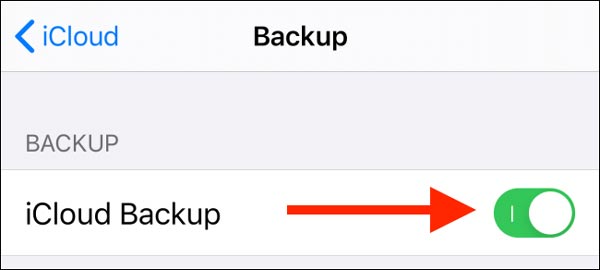
در پنجره باز شده بر روی دکمه “OK” کلیک کنید تا غیرفعال کردن بک آپ آیکلود در آیفون یا آیپد تأیید شود.
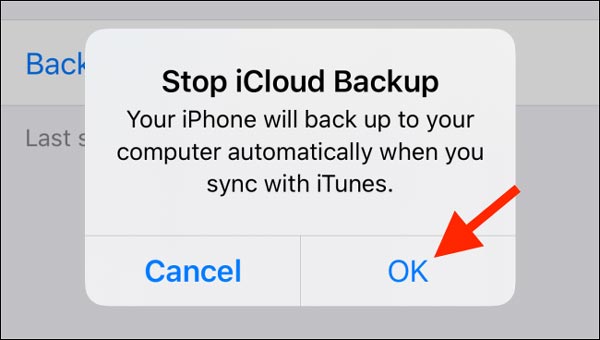
بک آپ فعلی شما از آیکلود حذف می شود و ویژگی بک آپ آیکلود برای دستگاه غیرفعال می شود.
اگر می خواهید مجدداً این ویژگی را فعال کنید ، به این صفحه برگردید و این گزینه کنار “iCloud Backup” را فعال کنید .




